เราชอบความจริงที่ว่า Windows 11 มีคุณลักษณะที่หลากหลายและทันสมัย แม้ว่าจะมี UI ที่ไม่สอดคล้องกันบางอย่างที่ Rectify11 ได้แก้ไขในระดับมาก นอกจากนั้น Microsoft ได้เพิ่มคุณสมบัติใหม่หลายอย่างให้กับระบบปฏิบัติการเดสก์ท็อปตั้งแต่ Windows 10 วัน กรอไปข้างหน้า และ Windows 10 และ 11 เต็มไปด้วยคุณสมบัติใหม่ แอพที่ไม่จำเป็น และบริการพื้นหลังที่ซ้ำซ้อน พูดตามตรงว่า Windows 10/11 นั้นค่อนข้างหนักเมื่อเทียบกับ Windows 7 และในตอนนี้ เพื่อตัดทอน Windows 10 ให้เหลือเพียงสิ่งจำเป็นที่ไม่จำเป็น นักพัฒนาจึงได้เปิดตัว Tiny10 ซึ่งเป็นเวอร์ชันน้ำหนักเบาของ Windows 10 ซึ่งใช้พื้นที่น้อยกว่ามาก ทำงานได้แม้ในคอมพิวเตอร์ RAM ต่ำ และไม่มีโบลต์แวร์ หากต้องการทราบว่า Tiny10 คืออะไรและจะติดตั้งอย่างไร โปรดอ่านต่อไป
ทุกสิ่งที่คุณจำเป็นต้องรู้เกี่ยวกับ Tiny10 (2022)
เราได้พูดคุยกันทุกอย่างเกี่ยวกับ Tiny10 แล้ว และความเบาของ Tiny10 เมื่อเปรียบเทียบกับการติดตั้ง Windows 10 วานิลลา เราได้รวมบทช่วยสอนเกี่ยวกับวิธีการติดตั้ง Tiny10 บนพีซีทุกเครื่อง (ทั้งแบบ 32 บิตและ 64 บิต) คุณยังสามารถอ่านความประทับใจแรกของเราที่มีต่อ Tiny10 ซึ่งเป็นบิลด์ Windows 10 ที่ทรงพลังและน้ำหนักเบาสุด ๆ ได้ในตอนท้าย
สารบัญ
ล้มลง Windows 10: Tiny10 คืออะไร
Tiny10 เป็น เวอร์ชันที่ถูกถอดออกจาก Windows 10 และได้รับการพัฒนาโดย นักพัฒนาซอฟต์แวร์ชื่อ NTDEV เราทราบดีว่า Windows ที่บวมขึ้นเป็นอย่างไร ณ จุดนี้ ดังนั้นโครงการนี้จึงมีเป้าหมายที่จะลบส่วนประกอบที่ไม่จำเป็นทั้งหมด นั่นหมายความว่าคุณสามารถเรียกใช้ Windows 10 ได้อย่างราบรื่น แม้กระทั่งบนฮาร์ดแวร์ระดับล่าง โปรดทราบว่า Tiny10 ไม่ได้เพียงแค่ลบ bloatware ออกเท่านั้น แต่ยังได้รับการปรับให้เหมาะสมตั้งแต่ต้นจนจบเพื่อลดรอยเท้าของ Windows 10
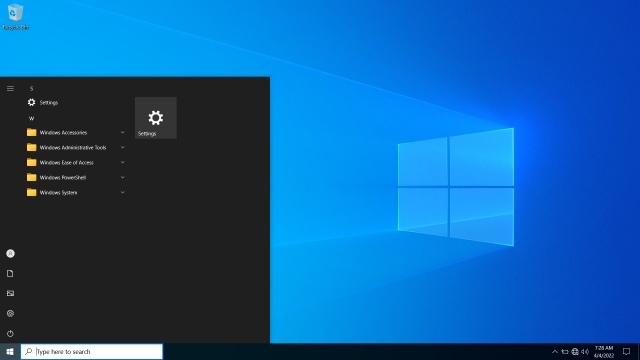
สำหรับ ตัวอย่างเช่น หากคุณติดตั้ง Tiny10 บนระบบ 32 บิต มันจะ ใช้พื้นที่ดิสก์ 5.2GB เท่านั้น ซึ่งเป็นความก้าวหน้าครั้งสำคัญ ระบบ Windows 10 วานิลลาใช้พื้นที่มากถึง 22GB การลดขนาดการติดตั้งลง 17GB นั้นยอดเยี่ยมมาก บนระบบ 64 บิต Tiny10 ใช้พื้นที่ดิสก์สูงสุด 10GB และในแง่ของ RAM คุณสามารถเรียกใช้ Tiny10 บนระบบ 32 บิตที่มี RAM เพียง 1GB และบนระบบ 64 บิต คุณสามารถใช้ RAM ขนาด 2GB ได้ ซึ่งถือว่าน่าทึ่งมาก เรารู้อยู่แล้วว่า Windows 10 จะหยุดนิ่ง แม้แต่ในระบบที่มี RAM ขนาด 4GB
ตอนนี้ คุณอาจสงสัยว่าเนื่องจาก Windows 10 ถูกลดขนาดให้มีขนาดเล็กลง ฟีเจอร์ดังกล่าวขาดหายไปหรือไม่ ฉันได้ทดสอบ Tiny10 อย่างละเอียดแล้วและทุกอย่างก็ทำงานได้ดีโดยไม่มีข้อบกพร่องใดๆ เครื่องมือระบบหลักของ Windows พร้อมใช้งาน รวมถึง PowerShell, CMD, การจัดการดิสก์ ฯลฯ ฉันยังใช้งานแอปพลิเคชันจำนวนมาก เช่น Geekbench, Crystaldisk, ShareX และเกมอย่าง CS: GO และทุกอย่าง วิ่งโดยไม่มีปัญหาใด ๆ ฉันก็แปลกใจเหมือนกันเพราะเรากำลังทดสอบ Tiny10 รุ่นเบต้าแรกสำหรับระบบ x64 แต่ฉันสามารถพูดได้อย่างแน่นอนว่าคุณจะไม่พลาดสิ่งใดใน Tiny10 ในแง่ของการทำงาน
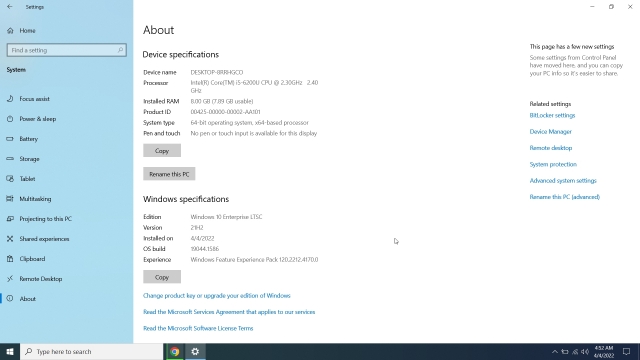
สำหรับแอป Tiny10 ได้ ลบแอปเริ่มต้นทั้งหมด เช่น โปรแกรมดูรูปภาพ โปรแกรมสำรวจอินเทอร์เน็ต สื่อ โปรแกรมเล่น ฯลฯ เฉพาะ Notepad และ Wordpad เท่านั้นที่มีใน Windows 10 บิลด์แบบแยกส่วนนี้ นอกจากนี้ สิ่งสำคัญคือต้องรู้ว่า Tiny10 ไม่ได้มาพร้อมกับ Microsoft Store หรือ Windows Security คุณจะต้องไซด์โหลดแอพที่คุณต้องการ
ยังไม่มีการรองรับระบบย่อย Windows สำหรับ Linux แต่คุณสามารถเปิดใช้งาน Hyper-V ได้ สำหรับเวอร์ชัน Windows Tiny10 x64 Beta 1 จะรัน Windows 10 Enterprise LTSC (รุ่น 19044.1586 มีนาคม 2565) นั่นหมายความว่าคุณสามารถเปิดใช้งาน Tiny 10 ด้วยลิขสิทธิ์ Windows ได้ แต่ไม่รองรับการอัปเดตของ Windows
เมื่อกล่าวทั้งหมดนั้น Tiny10 เป็นโซลูชันที่ยอดเยี่ยมสำหรับผู้ใช้ที่ต้องการใช้งาน Windows 10 ที่มีน้ำหนักเบาบนพีซีระดับล่างที่มีพื้นที่ดิสก์และ RAM น้อย Chrome OS Flex เป็นโซลูชันที่ยอดเยี่ยมอีกวิธีหนึ่ง แต่ไม่รองรับแอป Windows ที่ครบถ้วน ในสถานการณ์เช่นนี้ Tiny10 จะเติมเต็มรองเท้าและสามารถชุบชีวิตใหม่ให้กับพีซีที่มีอายุมากได้
ความแตกต่างระหว่าง Tiny10 กับ Windows 10
ในการเริ่มต้น Tiny10 นั้นรวดเร็วและลื่นไหลเมื่อเปรียบเทียบกับวานิลลา Windows 10 ไม่พบ bloatware บน Tiny10 นักพัฒนาซอฟต์แวร์ลบ Bloatware แอพบริการและส่วนประกอบระบบที่ไม่จำเป็นทั้งหมด ตัวอย่างเช่น คุณสามารถตรวจสอบความแตกต่างในเมนูเริ่มด้านล่าง
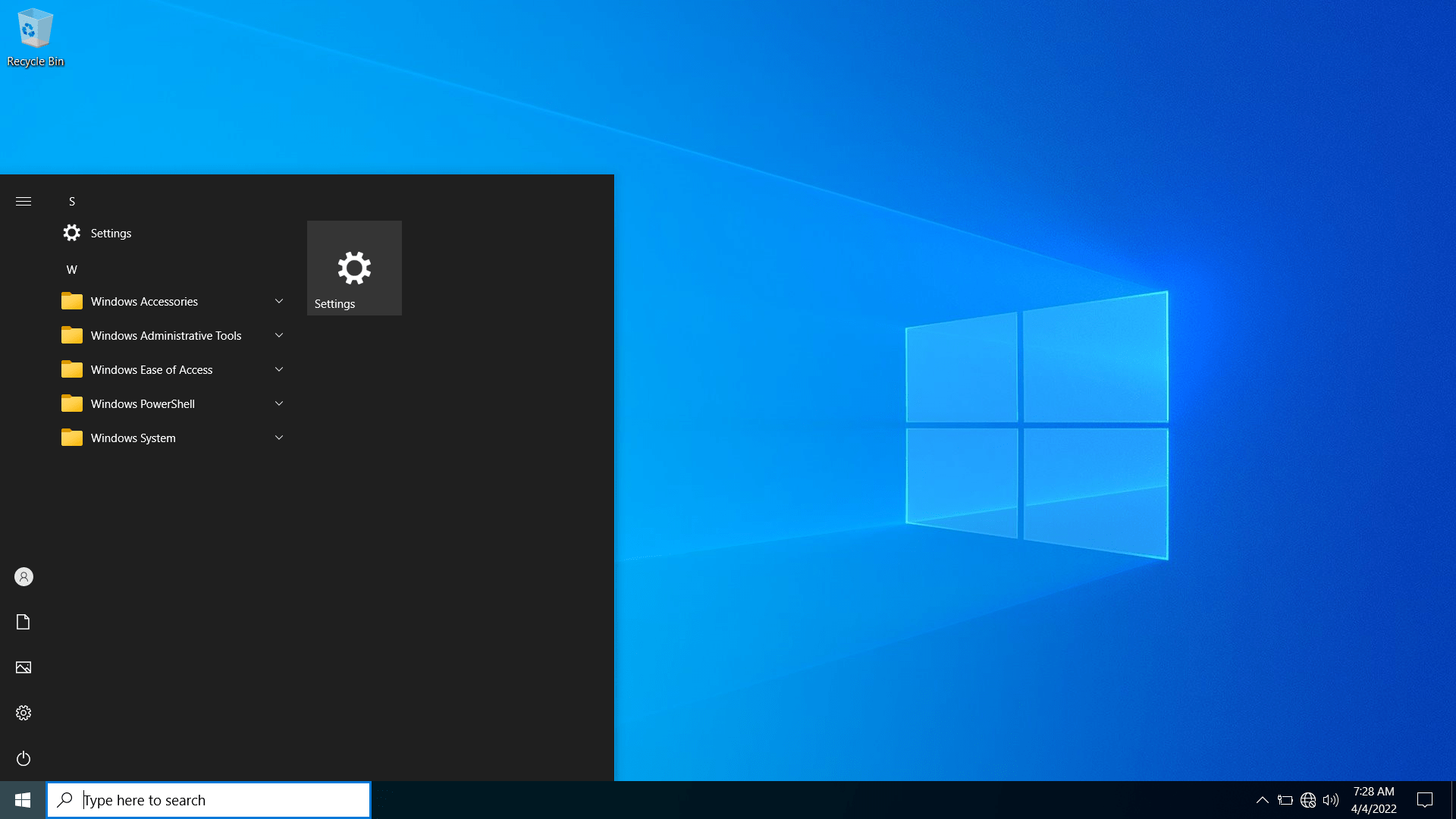
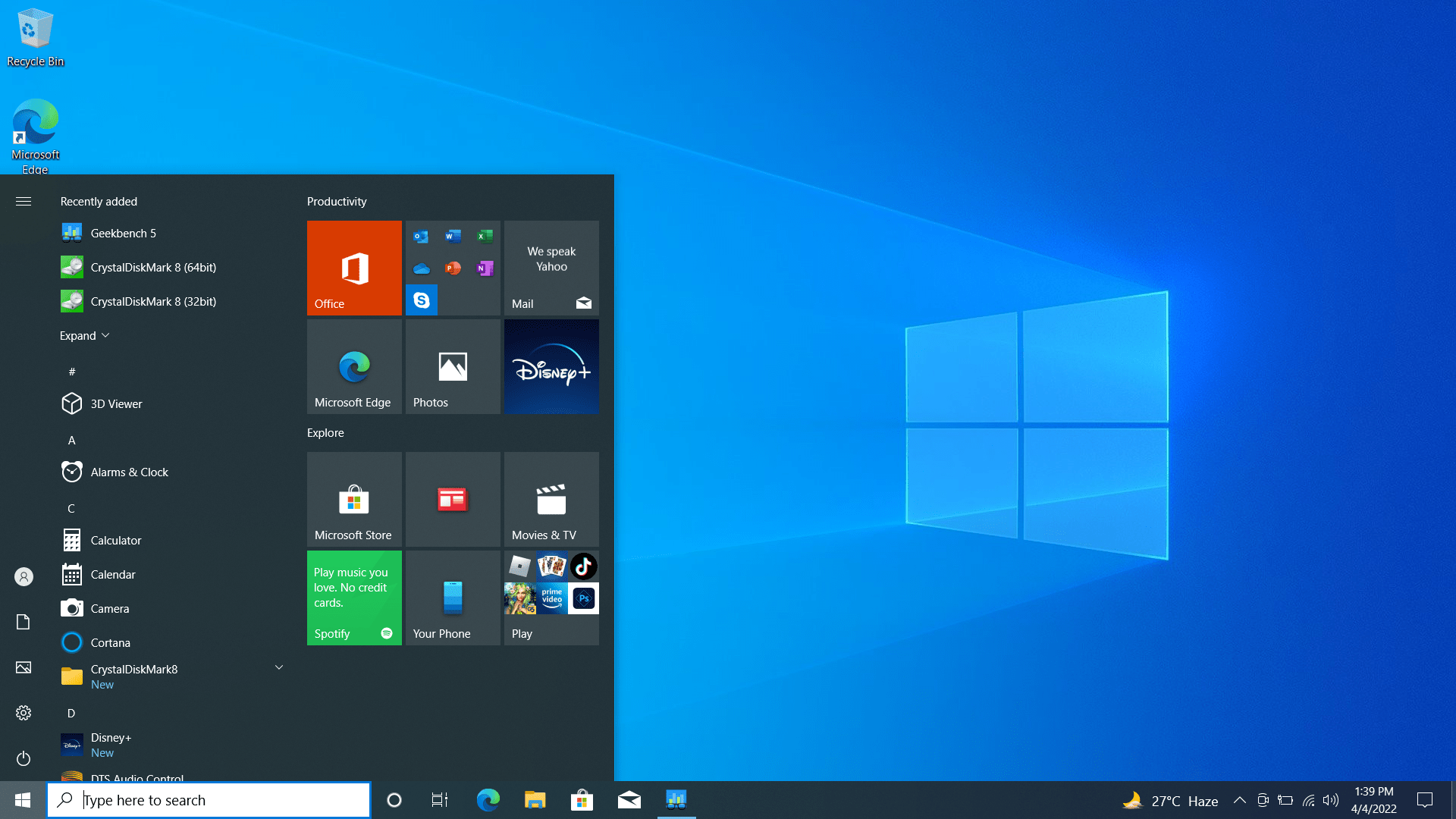 Tiny10 กับ Windows 10: เมนูเริ่ม
Tiny10 กับ Windows 10: เมนูเริ่ม
Tiny10 ใช้ พื้นที่ดิสก์น้อยมาก เมื่อเทียบกับ Windows 10 ในแล็ปท็อป 64 บิต การติดตั้ง Tiny10 ใช้พื้นที่เพียง 10.5GB ในขณะที่ Windows 10 เพิ่มขึ้นเป็น 22.2GB หลังจากติดตั้งใหม่
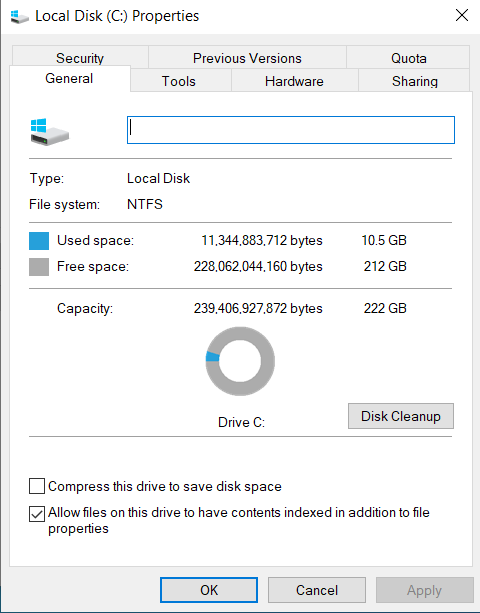
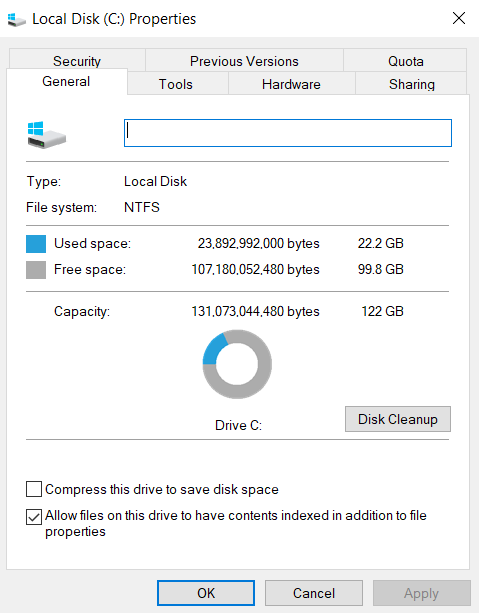 Tiny10 vs Windows 10: พื้นที่ดิสก์หลังจากติดตั้งใหม่
Tiny10 vs Windows 10: พื้นที่ดิสก์หลังจากติดตั้งใหม่
ฉันยังคอยจับตาดูการใช้งาน CPU และ RAM บน Tiny10 และน่าประหลาดใจที่มันใช้ 1% ของ CPU และ RAM 1.6GB เมื่อ นั่งเฉยๆ ในการเปรียบเทียบ Windows 10 ยังคงตรวจสอบการใช้งาน CPU แต่การใช้ RAM นั้นสูงกว่า 2.5GB อย่างต่อเนื่อง นี่คือภาพรวมตัวจัดการงานของ Tiny10 และ Windows 10
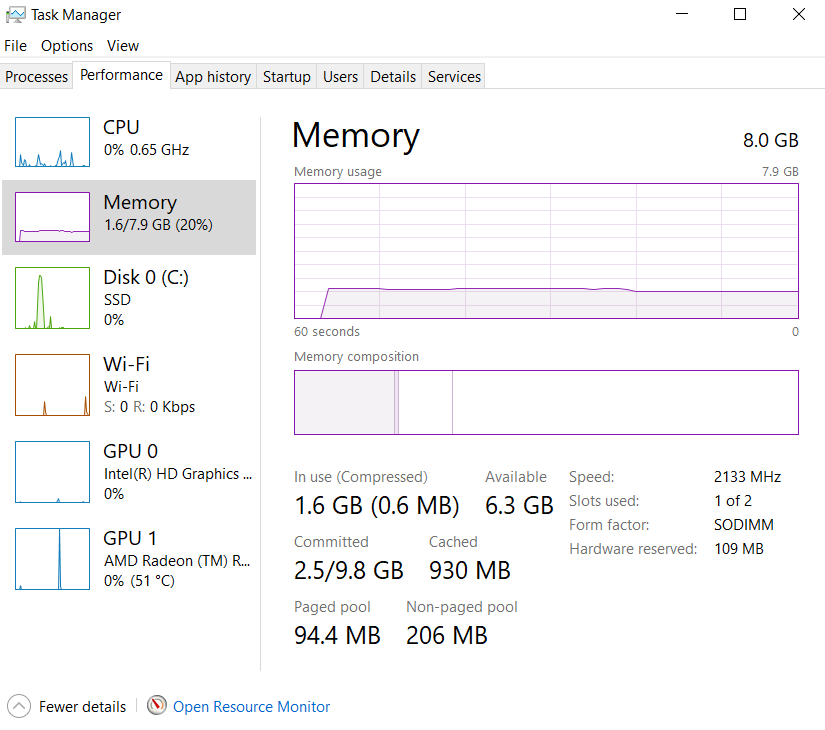
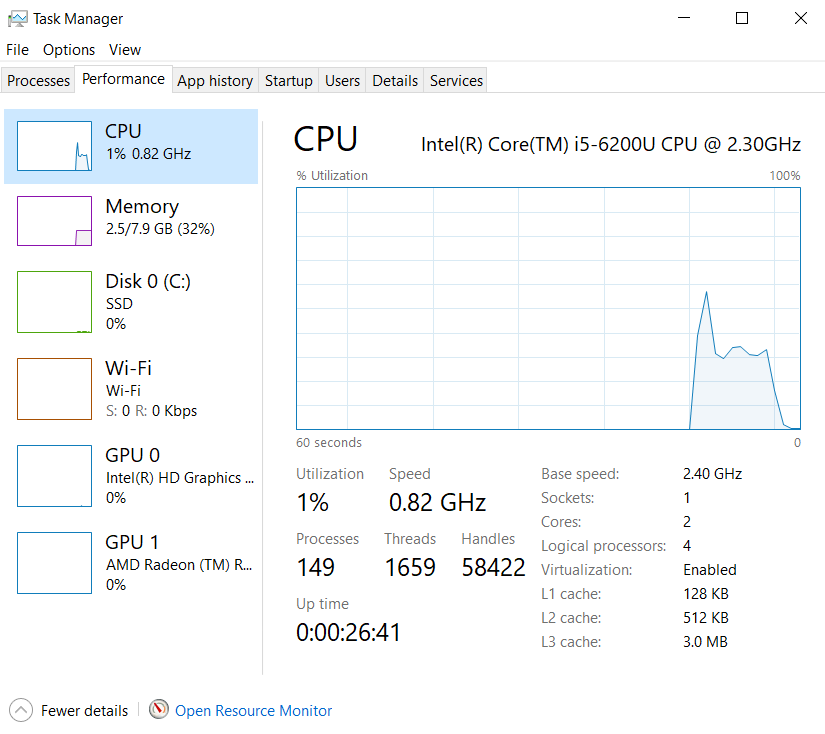 Tiny10 เทียบกับ Windows 10: ตัวจัดการงาน
Tiny10 เทียบกับ Windows 10: ตัวจัดการงาน
มาถึงการทดสอบเกณฑ์มาตรฐานระหว่าง Tiny10 และวานิลลา Windows 10 ต่อไปนี้คือผลลัพธ์ของ Geekbench และ CrystalDiskMark ในการทดสอบ Geekbench ระบบปฏิบัติการทั้งสองทำงานพร้อมกัน แต่ในการทดสอบ CrystalDiskMark เราจะเห็นว่า Tiny10 สามารถเขียนข้อมูลด้วยความเร็วสองเท่า ซึ่งเยี่ยมมาก
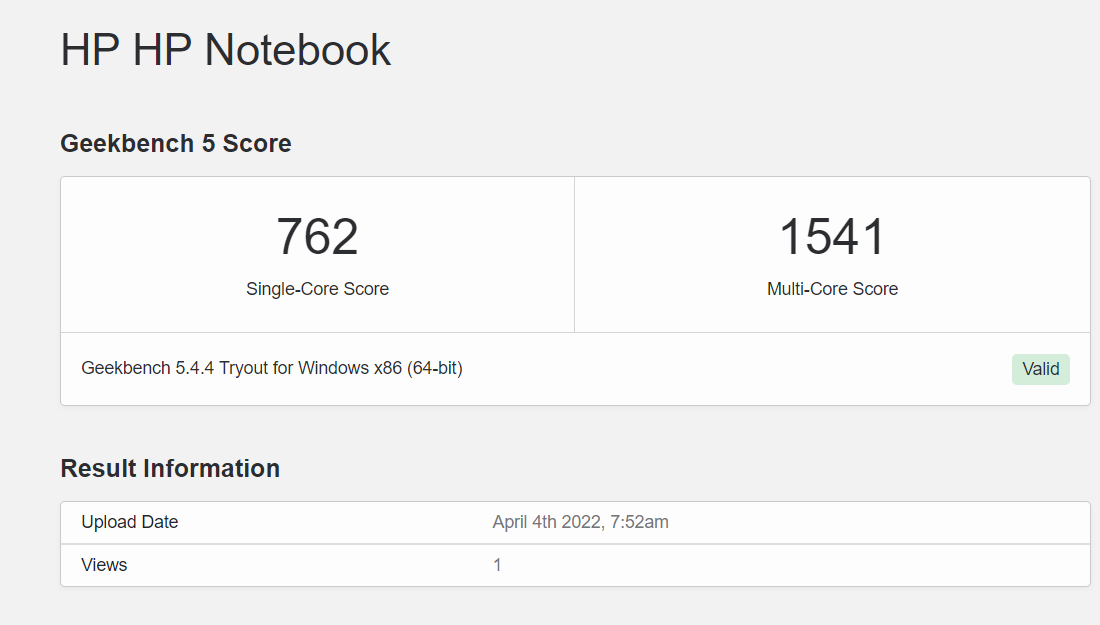
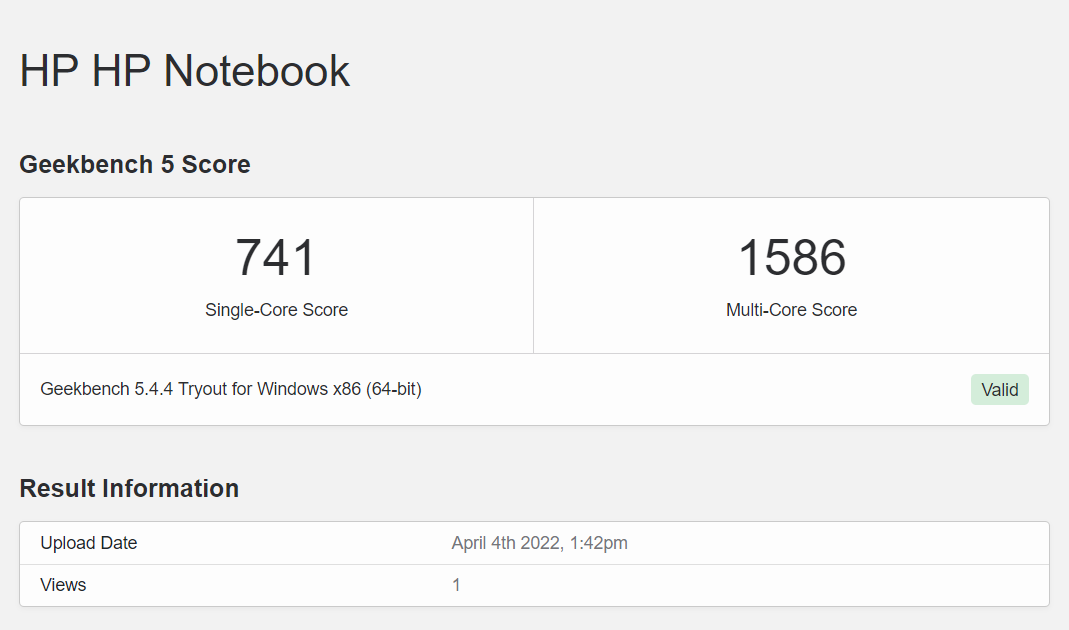 Tiny10 เทียบกับ Windows 10: คะแนน Geekbench
Tiny10 เทียบกับ Windows 10: คะแนน Geekbench 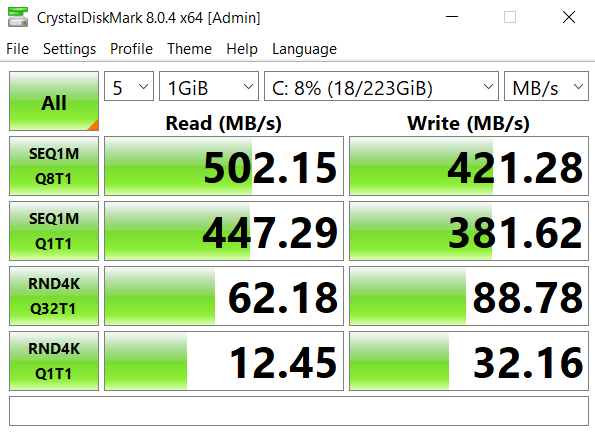
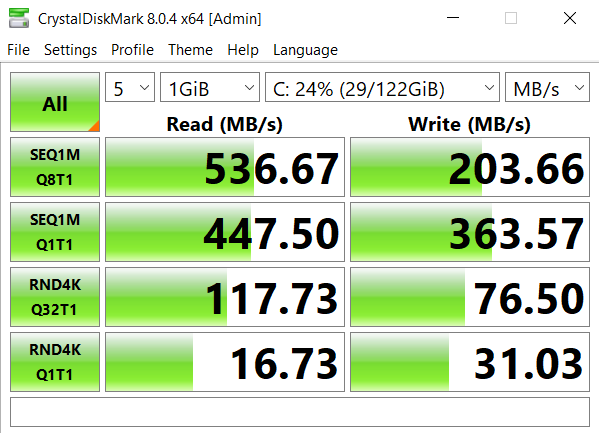 Tiny10 vs Windows 10: CrystalDiskMark Test
Tiny10 vs Windows 10: CrystalDiskMark Test
สุดท้าย ฉันยังติดตั้ง Steam และเล่น CS: ไปที่การตั้งค่าสูงใน Tiny10 และทำงานได้ดีบนแล็ปท็อปที่ขับเคลื่อนด้วย i5 เจนเนอเรชั่น 6 ของฉัน ฉันได้ ประมาณ 20-30FPS ซึ่งคล้ายกับวานิลลา Windows 10 อย่างไรก็ตาม เมื่อลดการตั้งค่ากราฟิกลงเป็นต่ำ ฉันก็ทำได้ประมาณ 45-50FPS อย่างง่ายดาย ซึ่งถือว่าค่อนข้างดีสำหรับตัวเลือกระดับล่าง พีซีที่ใช้วินโดวส์
 CS: GO บน Tiny10
CS: GO บน Tiny10
วิธีการติดตั้ง Tiny10 (ถอด Windows 10)
1. ไปข้างหน้าและดาวน์โหลดอิมเมจ ISO ของ Tiny10 ตามสถาปัตยกรรมระบบของคุณ: 32-bit (1.7GB) | 64-bit (2.4GB) เราได้ตรวจสอบไฟล์ใน VirusTotal เบื้องต้นแล้วและไม่พบแฟล็กสีแดงใดๆ เลย นั่นเป็นสัญญาณที่ดี
2. หลังจากนั้น ไปที่ลิงก์นี้ และ ดาวน์โหลด Rufus เพื่อสร้างไดรฟ์ USB ที่สามารถบู๊ตได้
3. ตอนนี้ เปิด Rufus เสียบไดรฟ์ USB เลือกอิมเมจ ISO แล้วคลิก “เริ่ม“ ตรวจสอบให้แน่ใจว่าระบบไฟล์เป็น NTFS
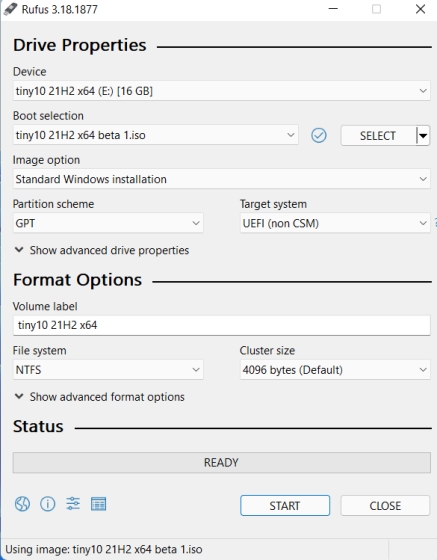
4. หลังจากที่กระบวนการกระพริบเริ่มต้นขึ้น เราขอแนะนำให้คุณ ทำการดาวน์โหลด ในระหว่างนี้เพื่อรับประสบการณ์ที่ไม่ยุ่งยาก ไม่มีเบราว์เซอร์รวมอยู่ใน Tiny10 ดังนั้นเราขอแนะนำให้ดาวน์โหลดการตั้งค่าแบบสแตนด์อโลนของ Google Chrome จาก ที่นี่ หลังจากนั้น โอนไปยังไดเร็กทอรีรากของไดรฟ์ USB ที่แฟลช นอกจากนี้ คุณสามารถดาวน์โหลดและโอนเครื่องมือเช่น Driver Booster เพื่ออัปเดตไดรเวอร์ของคุณ
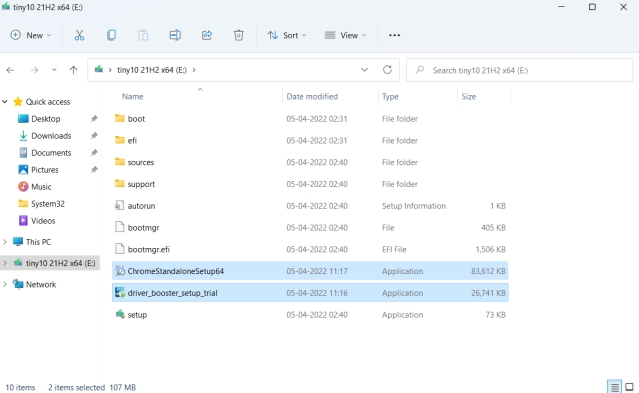
5. ถัดไป เสียบไดรฟ์ USB เข้ากับพีซีเป้าหมายแล้วรีสตาร์ท เมื่อพีซีรีสตาร์ท ให้กดปุ่มบูต (ควรเป็นปุ่มฟังก์ชันอย่างใดอย่างหนึ่ง – F9, F8, F7 เป็นต้น) หากคุณไม่ทราบรหัสบูตสำหรับพีซีหรือแล็ปท็อป ให้ค้นหาบนอินเทอร์เน็ต เมื่อคุณอยู่ในหน้าจอการเลือกการบูต ให้เลือกไดรฟ์ USB ของคุณและกด Enter
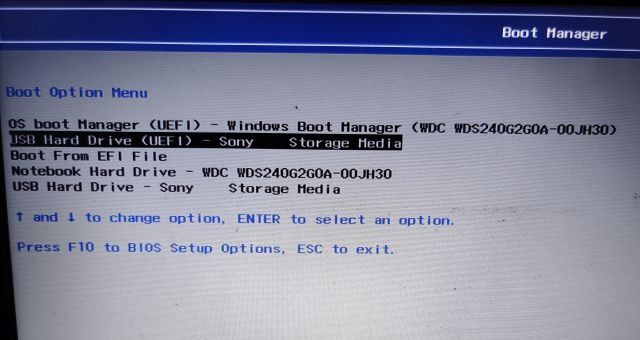
6. พีซีของคุณจะโหลดหน้าต่างการติดตั้งของ Tiny10 ซึ่งคล้ายกับหน้าต่างการตั้งค่าของ Windows 10 ทำตามคำแนะนำบนหน้าจอและเลือกไดรฟ์ที่คุณต้องการ สุดท้าย คลิกที่”ถัดไป”เพื่อติดตั้งระบบปฏิบัติการ
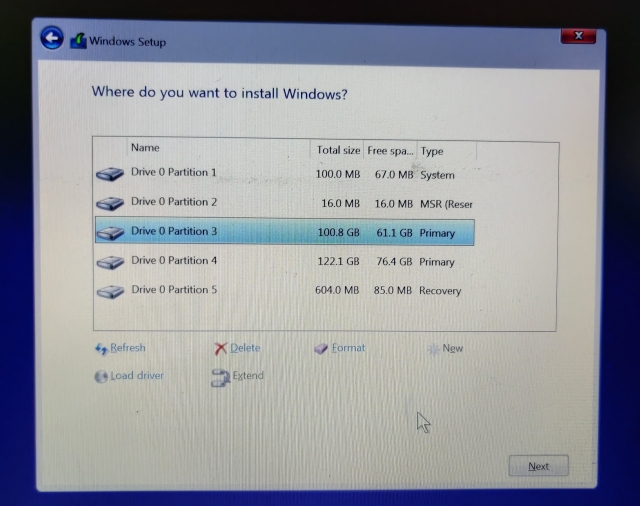
7. เมื่อการติดตั้งเสร็จสิ้น คุณจะ บูตเข้าสู่ Tiny10 โดยตรง เพลิดเพลินกับ Windows 10 ขั้นต่ำ!
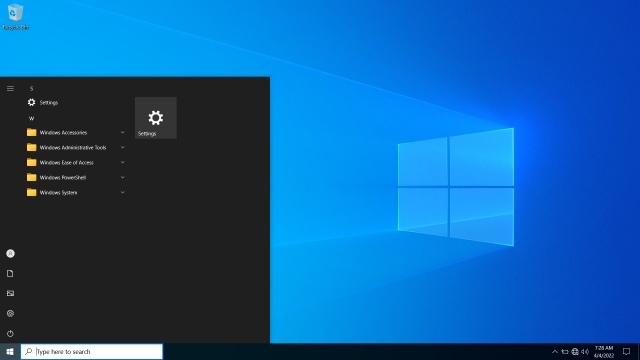
Tiny10: ความประทับใจครั้งแรกของฉัน
ฉันเคยใช้ Windows 10 อย่างกว้างขวางในอดีตและกำลังใช้ Windows 11 อยู่ และฉันสามารถพูดได้ว่า Tiny10 ทำให้ฉันประหลาดใจ ฉันใช้ Tiny10 กับงานมากมายตั้งแต่การเล่นเกมอย่าง CS: GO ไปจนถึงการเปิดใช้งาน Hyper-V ระหว่างการทดสอบในสัปดาห์นี้ และมัน ทำงานทุกครั้ง โดยไม่ทำให้เกิดอารมณ์ฉุนเฉียว มันคอยตรวจสอบการใช้งาน CPU และ RAM อย่างต่อเนื่อง ฉันสามารถทำสิ่งต่างๆ ได้มากขึ้นใน Tiny10 เพราะรู้สึกว่ายังมีที่ว่างสำหรับการทำงาน ไม่รู้สึกล้าหลังเลย
เมนูเริ่มจะเปิดขึ้นในระยะเวลาอันสั้น ไม่มีการค้นหา Bing รวมอยู่ในแถบค้นหา ดังนั้นผลการค้นหาจึงรวดเร็วมาก ไม่มีการวัดระยะไกลในพื้นหลัง และไม่มีบริการแปลก ๆ ที่ทำให้การใช้งานดิสก์ถึง 100% เหนือสิ่งอื่นใด โดยรวมแล้วเป็นประสบการณ์ที่ราบรื่นและน่าพึงพอใจ โดยสรุปแล้ว อย่าคิดมาก และลองใช้ Tiny10 หากคุณใช้พีซีระดับล่างหรือเพียงแค่ผู้ที่มีประสบการณ์ไม่ดีกับ vanilla Windows 10 คุณจะต้องดูแลด้านความปลอดภัยด้วยการติดตั้งโปรแกรมป้องกันไวรัสบน Windows 10 แต่นอกเหนือจากนั้น คุณจะต้องชอบความสะอาดและความสว่างของ Tiny10 อย่างแน่นอน โดยไม่ลดทอนคุณสมบัติต่างๆ
คำถามที่พบบ่อย
ถาม Tiny10 พัฒนาโดย Microsoft หรือไม่
ไม่ Tiny10 เป็นโครงการอิสระและได้รับการพัฒนาโดยนักพัฒนาซอฟต์แวร์ชื่อ NTDEV
ถาม อิมเมจ ISO ของ Tiny10 มีขนาดเท่าใด
อิมเมจ ISO 64 บิตของ Tiny10 ใช้พื้นที่มากถึง 2.4GB และรูปภาพ 32 บิตมีขนาดประมาณ 1.7GB
ถาม เราสามารถติดตั้ง Tiny10 บนพีซีแบบ 32 บิตได้หรือไม่
ได้ Tiny10 รองรับบนคอมพิวเตอร์แบบ 32 บิต
ถาม Tiny10 เป็นโครงการโอเพ่นซอร์สหรือไม่
ไม่ Tiny10 ไม่ใช่โครงการโอเพ่นซอร์ส
ถาม ติดตั้ง Tiny10 ปลอดภัยหรือไม่
ในขณะที่เราไม่สามารถรับรองความปลอดภัยของ Tiny10 ได้ เราได้ทำการตรวจสอบไฟล์เบื้องต้นใน VirusTotal และไม่มีผู้ให้บริการด้านความปลอดภัยรายใดที่ทำเครื่องหมายว่าเป็นอันตราย พฤติกรรม. อย่างไรก็ตาม ขึ้นอยู่กับดุลยพินิจของคุณ หากคุณต้องการติดตั้ง Tiny10 บนพีซีของคุณ
เรียกใช้ Windows 10 ได้อย่างง่ายดายบนพีซีระดับล่างด้วย Tiny10
นั่นคือทุกสิ่งที่คุณจำเป็นต้องรู้เกี่ยวกับ Tiny10 และวิธีติดตั้งบนพีซีทุกเครื่อง ฉันชอบความจริงที่ว่า Tiny10 รองรับระบบ 32 บิต ซึ่งหมายความว่าฮาร์ดแวร์รุ่นเก่าก็สามารถได้รับประโยชน์จากโครงการนี้เช่นกัน ฉันหวังว่าในอนาคต Microsoft จะปล่อย Windows 11 รุ่นไลท์บิลด์ที่คล้ายกับ Tiny10 จะช่วยผู้ใช้ทั่วไปที่ต้องการให้พีซีทำงานโดยไม่ทำให้ช้าลงอย่างมาก อย่างไรก็ตามนั่นคือทั้งหมดที่มาจากเรา หากคุณต้องการ debloat Windows 11 และเพิ่มความเร็วให้กับพีซี Windows 11 ของคุณ ให้ทำตามบทช่วยสอนที่เชื่อมโยงของเรา สุดท้าย หากคุณมีคำถามใดๆ โปรดแจ้งให้เราทราบในส่วนความคิดเห็นด้านล่าง
แสดงความคิดเห็น
โลกดิจิทัลเป็นพื้นลาดชันในปี 2022 ก้าวผิดเพียงครั้งเดียวทางออนไลน์ และก่อนที่คุณจะรู้ตัว ข้อมูลของคุณและตัวตนของคุณอาจมีความเสี่ยง อย่างไรก็ตาม หลายคนพึ่งพา Virtual Private Networks (หรือ VPN) เพื่อปกปิด […]
ไม่มีหูฟังไร้สายจริงๆ (หูฟัง TWS) ในตลาดพร้อมตัวเลือกเช่น Nothing Ear 1 (ดู ทบทวน), Realme Buds Q2 และอื่น ๆ ที่เสนอทางเลือกมากมายให้กับผู้ซื้อที่มีศักยภาพ อย่างไรก็ตาม ในกลุ่มผลิตภัณฑ์เรือธง มี […]
Asus ได้เพิ่มผลิตภัณฑ์ Chromebook เป็นสองเท่าในอินเดีย เพื่อตอบสนองความต้องการของนักเรียนในช่วงการแพร่ระบาดที่กำลังดำเนินอยู่ ตอนนี้พวกเขาได้เปิดตัว Chromebook หลายรุ่นในกลุ่มล่างสุด รวมถึง Asus Chromebook CX1101 ใหม่ […]
